如何添加输入法|电脑系统输入法的添加与使用
如何添加输入法(电脑系统输入法的添加与使用)
windows系统输入法的使用与设置
大家好,我是回到未来科技,平常想要在电脑中输入文字,首先要通过语言栏切换输入法到相应的输入状态,同时也可以通过语言栏对输入法进行相关的设置 。

1.添加和删除输入法
安装输入法后,需要将其添加到输入法列表中才能使用 。大多数情况下,安装输入法后,将自动把该输入法添加到输入法列表中 。如果没有自动添加,或需要重新添加被删除的输入法,可以通过下面的方法实现 。
步骤1 打开系统“控制面板”
1.单击电脑右下角的“开始”按钮,选择“控制面板”单击,然后会弹出下图中的“控制面板”功能窗口 。功能窗口中有个“更改键盘或其他输入法”,点单击百思特网,如下图 。
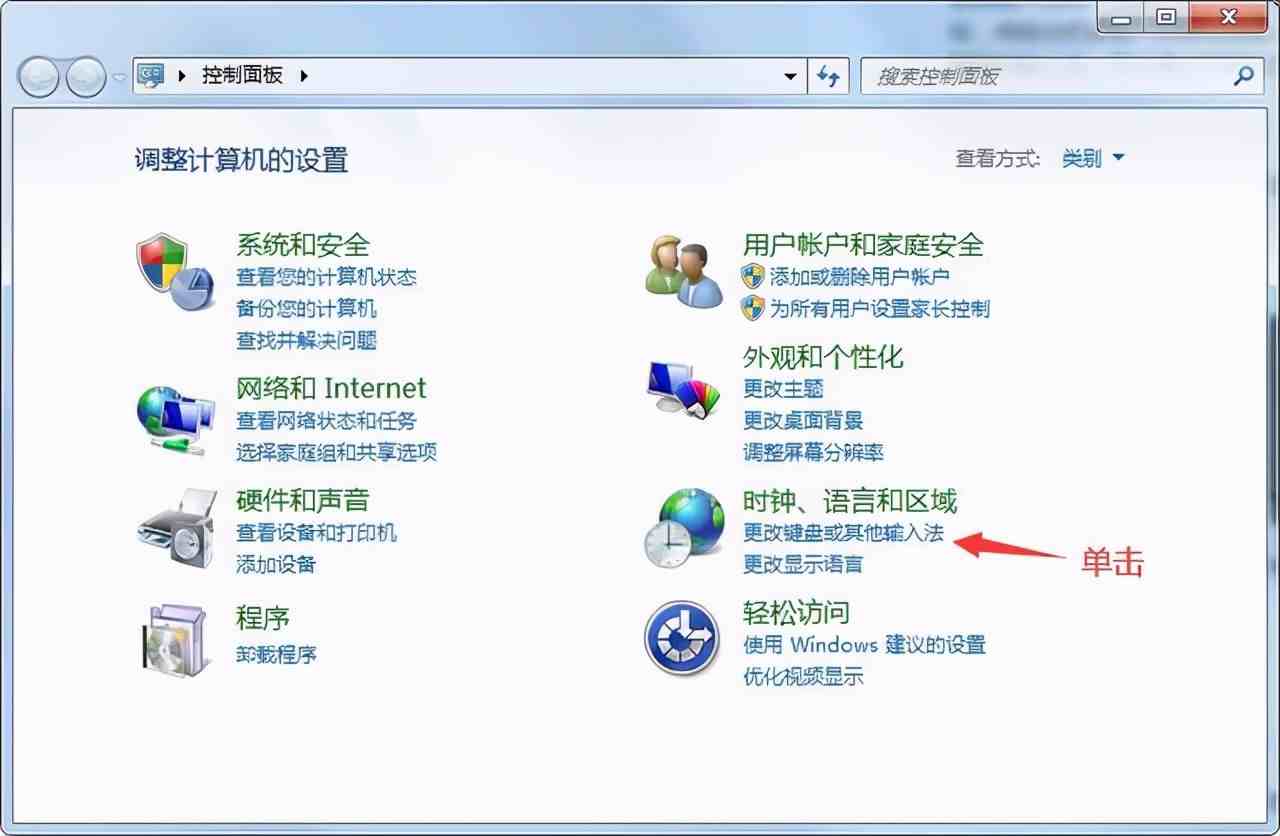
2.在弹出的"区域与语言"的窗口中选“更改键盘”单击,然后跳到下一级的功能窗口中,如下图 。
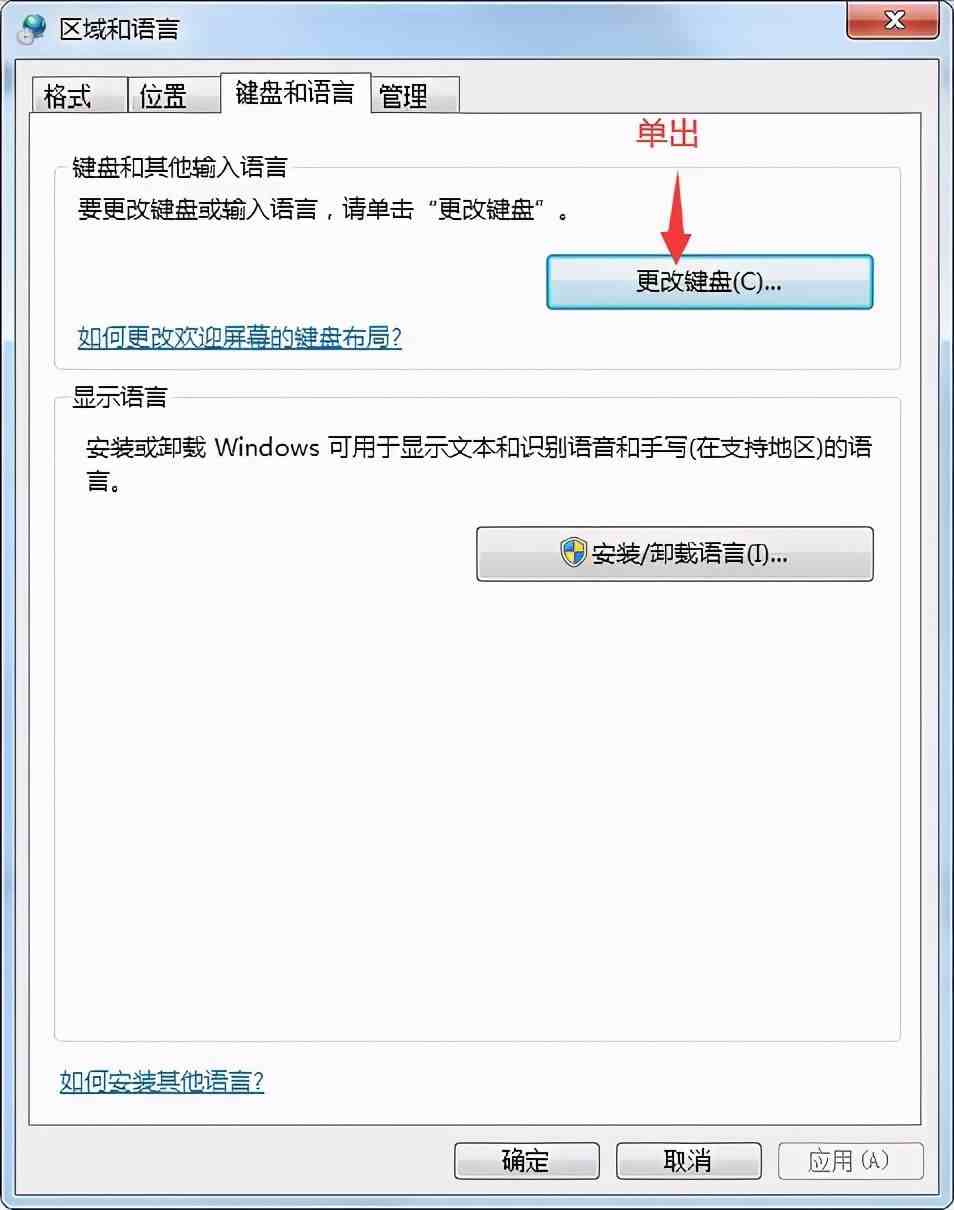
3.在弹出的“文本服务和输入语言”对话框中单击“添加”按钮 。
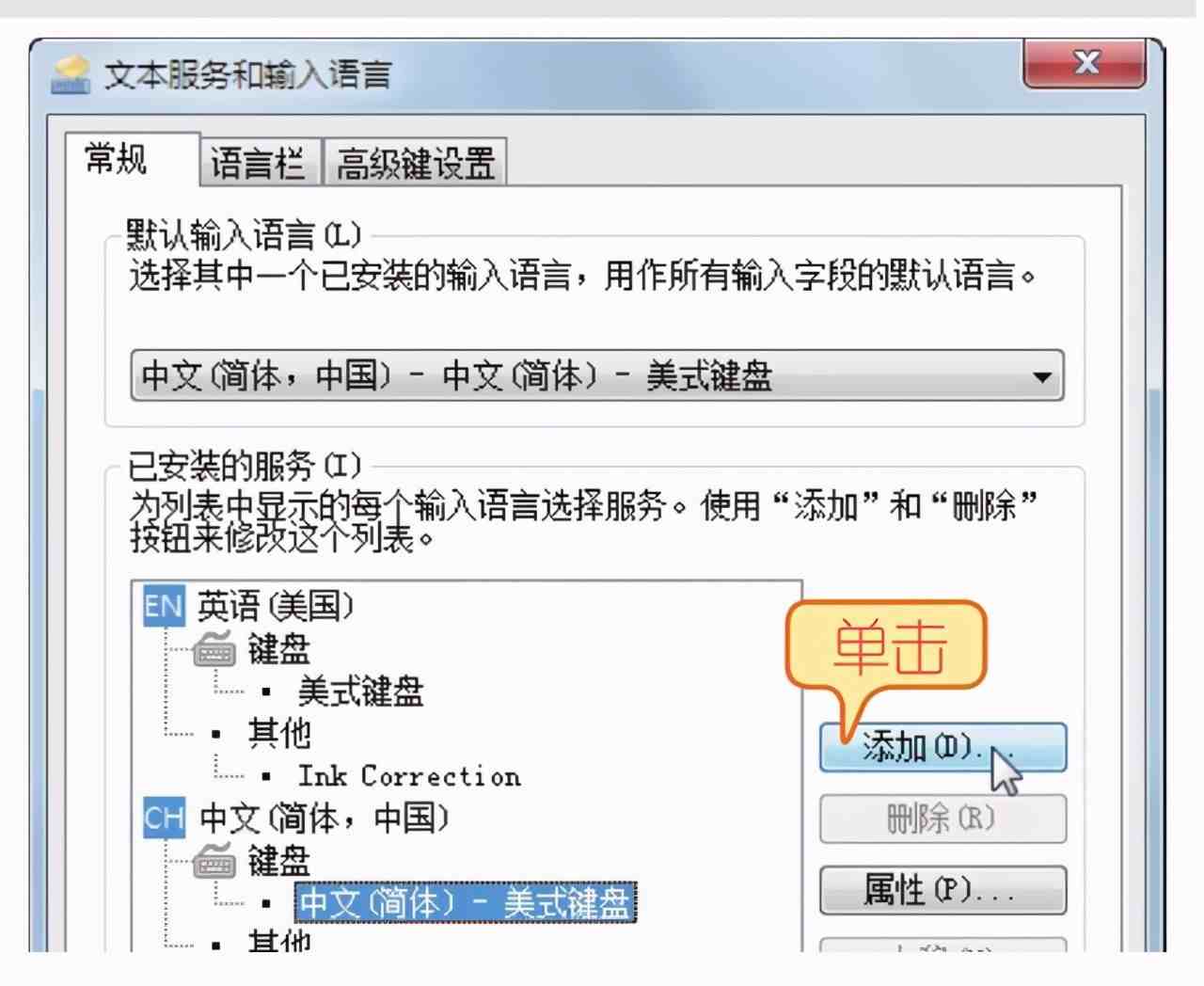
步骤2 添加输入法
1.弹出“添加输入语言”列表框,在展开的“中文(简体,中国)”选项下的“键盘”列表中,勾选需要添加的输入法 。
2.单击“确定”按钮即可 。
【如何添加输入法|电脑系统输入法的添加与使用】
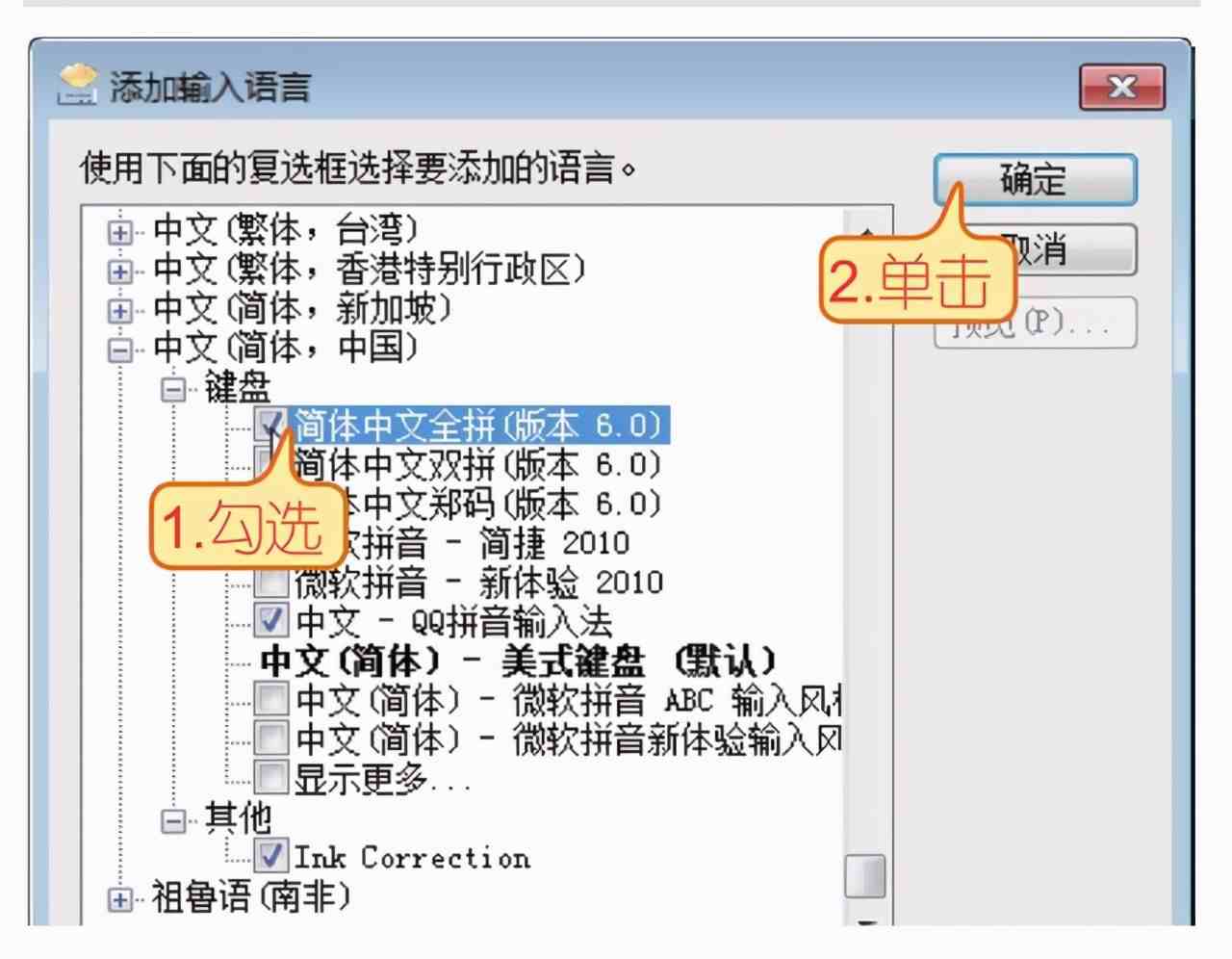
如果不再需要使用某些输入法,可以将其删除 。使用鼠标右键单击语言百思特网栏,在弹出的快捷菜单中单击“设置”命令 。在弹出的“文本服务和输入语言”对话框中选择要删除的输入法,单击“删除”按钮即可 。

windows7系统切换输入法
windows7操作系统中默认安装了多种输入法,想要使用某种输入法首先需要切换到这种输入法状态下 。默认情况下,通常为英文输入状态,除了通过语言栏切换输入法,还可以通过快捷键来切换 。按“Shift+CtrI”组合键,可以对输入法进行轮流切换,直至切换到自己需要的输入法 。在中文输入状态下,按“CtrI+空格”组合键,可以返回英文输入法状态,再次按“CtrI+空格”组合键,又可以返回到中文输入法状百思特网态 。
- 《中国哲学如何登场》读后感摘抄
- 电视柜|电视柜如何选择尺寸
- 德祐的门店复制模式——如何快速培养人才? 薄荷曼哥
- 如何看出一个女生慢慢不喜欢你了
- 中介|中介如何知道你跳单了
- 如何阅读德里达读后感精选
- 如何阅读福柯的读后感大全
- 猫|如何布置猫的房间
- 专注力:如何高效做事读后感精选
- 如何阅读克尔凯郭尔的读后感大全
